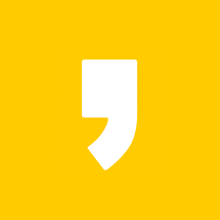세계 최대 가상자산 거래소 바이낸스(Binance)를 소개합니다.
글로벌 거래소 중 바이낸스(Binance)는 규모가 가장 큰 거래소입니다. 거래대금과 이용자수 모두 전 세계 1위이다 보니 상장된 코인의 수도 많고 수수료 또한 저렴합니다. 그리고 신뢰할 수 있습니다. 바이낸스 자체 암호화폐 BNB 코인은 시가총액 5위이며 스테이블 코인인 USDT, USDC를 제외하면 3위입니다. 비트코인과 이더리움 바로 다음에 위치해 있는 것입니다. 만약 여러분이 글로벌 가상자산 거래소 계좌를 개설한다면 1순위로 바이낸스를 떠올려보면 어떨까 생각해 봅니다.

거래 수수료 10% 할인을 받을 수 있습니다.
바이낸스는 레퍼럴을 통한 추천인 시스템이 있습니다. 가입자는 부여받은 레퍼럴 코드를 이용해 친구를 초대할 수 있습니다. 초대받은 친구의 거래 수수료 20%를 커미션으로 받게 되는데 초대받은 친구와 그 혜택을 나눌 수 있습니다. 보통 초대자 10%, 초대받은 친구 10%의 비율로 나누게 됩니다. 초대자는 커미션으로 보상을 받고 초대받은 친구는 거래 수수료에서 10% 할인을 받게 됩니다. 최초 가입 때 레퍼럴 링크를 이용해 거래 수수료 10%를 할인받고 가입자에게 주어지는 레퍼럴 코드로 친구를 초대해 10%의 커미션을 추가로 보상받으시기 바랍니다. 참고로 가입자의 일일 평균 BNB 코인 계정 잔액이 500 BNB 이상인 경우는 40%의 커미션을 초대받은 친구와 나눌 수 있습니다. 1 BNB는 현재 시세로 280달러 정도 하니까 원화가치로 환산하면 2억 정도 됩니다. 그 정도의 자금이 본인 계정에 BNB로 있어야 받을 수 있는 혜택입니다. 레퍼럴 시스템 세부 규칙에 바이낸스는 언제든지 비율 및 규칙을 변경할 수 있다고 명시되어 있습니다.
바이낸스 계좌 개설 방법 (바이낸스 회원가입 방법)
바이낸스 계좌를 개설한다는 말과 바이낸스 회원에 가입한다는 말은 같은 의미입니다. 바이낸스 계좌 개설 방법을 알려드리겠습니다. 아래에 있는 "Referral Link(레퍼럴 링크)"를 클릭합니다.
Referral ID : J9LOSCSG
Referral Link : https://accounts.binance.me/en/register?ref=J9LOSCSG
"Sign up with phone or email"을 클릭합니다. 아래 그림 중간에 있는 화면을 보시면 주황색 줄 쳐진 'kickback rate: 10%'를 꼭 확인하셔야 합니다. 만약 표시가 되어 있지 않다면 'Referral ID'에 "J9LOSCSG" 기입해 주면 됩니다. 바이낸스에 가입할 "이메일 주소"와 "비번"을 입력 후 "Create Personal Account"를 클릭해 주세요. 핸드폰 번호로도 가입이 가능합니다. 퍼즐을 옆으로 밀어 맞춰줍니다.

이메일을 확인하면 바이낸스에서 발송한 메일이 와 있을 겁니다. 메일에 있는 'Account activation code'를 입력한 후 "Submit"을 클릭해 줍니다. 만약 바이낸스로부터 메일이 오지 않는다면 스팸메일함을 한번 확인해 보세요. 축하합니다. 이제 바이낸스 계좌가 생성되었습니다.

바이낸스 신원인증(KYC) 받기, Binance 어플 설치 및 로그인
"Verify Now"를 클릭합니다. 'Binance'어플이 없으면 앱스토어에서 다운로드하여 설치하시면 됩니다. 설치되어 있다면 아래 두 번째 그림 "Verify with Binance App" 왼쪽에 있는 노란색 동그라미 화살표를 눌러줍니다. 그리고 "열기"를 선택해 Binance 어플을 실행합니다.

아래 첫 번째 그림 하단을 보면 체크표시가 되어 있습니다. 주황색 체크표시 바로 옆 "Log in"을 클릭합니다. 'Log In' 화면에 "이메일 주소"를 입력한 후 "Next"를 선택하고 화면이 전환되면 "비번'을 입력합니다. 그리고 "Log in"을 눌러주세요.

'Confirm New Device Login' 화면이 나오면 주황색 체크표시 아래 "Get Code"를 눌러줍니다. 이메일을 확인 후 'activation code' 6자리 숫자를 입력합니다. "Submit"를 클릭합니다. 보안상을 이유로 새로운 장치에 로그인할 때마다 'activation code'를 받아야 합니다.

바이낸스 신원인증(KYC) 받기, 주민등록증(운전면허증)을 통한 신원확인
이제부터 본격적으로 신원인증(KYC, Know Your Customer) 과정에 들어갑니다. 'Verification Under Review' 화면이 나오면 상단에 있는 "Skip"을 눌러줍니다. 화면이 전환되어 아래 그림 중간에 있는 화면이 나오게 됩니다. "Verify Now"를 선택합니다. 지역이 'South Korea'로 되어 있는지 확인 후 "Continue"를 클릭합니다.

주민등록증, 여권, 운전면허증 3가지 모두 가능합니다. 편의상 운전면허증을 선택해 설명하겠습니다. 'South Korea'를 다시 한번 확인 후 "Driver's License"를 클릭합니다. 화면이 전환되면 "Continue"를 클릭합니다. 운전면허증 앞·뒤를 촬영해 추가한 뒤 "Continue"를 눌러줍니다.

바이낸스 신원인증(KYC) 받기, 얼굴 인증 및 주소 확인
"Take a Selfie"를 눌러 얼굴을 인증한 뒤 "Continue"를 클릭합니다. 'South Korea'를 확인하고 이름, 성, 생년월일을 영어로 작성합니다. 그리고 "Continue"가 활성화되면 선택합니다. 'Personal Information'에 있는 주소와 우편번호, 도시 이름을 영어로 작성해야 합니다. 네이버 '영문주소 검색'을 활용하면 쉽게 영문주소를 알 수 있습니다. 입력 후 "Continue"를 눌러줍니다.

신원인증이 확인되면 이메일을 보내준다고 되어 있습니다. 예상 완료 날짜가 12일 뒤로 되어 있지만 저 같은 경우는 30분 뒤 메일을 받았습니다. 대부분 30분 이내에 받아 볼 수 있습니다. 'Verification Successful'이란 제목으로 메일이 옵니다. 이로써 신원인증이 완료되었습니다.

바이낸스 2단계 인증(2FA) 설정하기, 구글 OTP 'Google Authenticator' 연결
보안강화는 언제나 옳습니다. 뒤늦게 후회하지 말고 선 조치를 해야 합니다. Binance 어플을 실행합니다. 왼쪽 상단 맨 위에 있는 사람 모양 아이콘을 클릭합니다. 화면이 전환되면 여러 메뉴가 나오는데 그중에 "Security" 항목을 찾아 눌러줍니다. 'Security' 화면을 보면 2단계 인증(Two-Factor Authentication, 2FA) 항목 4개 중에 2개가 활성화되어 있지 않습니다. 그중에 구글 OTP 'Google Authenticator' 항목을 활성화시켜 보겠습니다. 은행에서 OTP를 발급받아 거래 안전성을 높이는 것과 같은 개념입니다.

아래 그림 첫 번째 화면에 체크표시가 되어 있는 곳을 눌러 "Authenticator App'을 활성화시킵니다. Google Authenticator 어플이 있다면 "Link"를 눌러주세요. 만약 어플이 없다면 앱스토어를 통해 다운로드하여 설치한 후 "Link"를 클릭하면 됩니다.

'Authenticator Instructions' 화면 중간에 있는 화살표를 클릭하면 튜토리얼을 보실 수 있습니다. 6장으로 구성되어 있습니다. "Skip tutorial"를 클릭합니다. Google Authenticator 설정키가 나오면 "Copy"를 눌러 복사해 주세요. 아직 "Bind"는 클릭하지 않습니다.

Google Authenticator 어플에 Binance를 등록하겠습니다. Google Authenticator 어플을 실행합니다. 화면 오른쪽 하단에 있는 플러스(+) 아이콘을 클릭하면 아래 첫 번째 그림과 같은 화면이 나타납니다. "설정키 입력"을 선택합니다. '계정'에 "Binance"라고 기입하고 '키' 칸에 위에서 복사한 설정키를 붙여넣기 합니다. 그리고 "추가" 버튼을 클릭합니다. Google Authenticator 어플 화면에 시간마다 변화는 'Binance' OTP 숫자 6개가 나타납니다.

다시 Binance 어플로 돌아와 "Bind"를 클릭합니다. 첫 번째 회색 칸 안에 있는 "Send Code"를 클릭합니다. 잠시후 바이낸스에서 보낸 메일을 확인하여 첫 번째 회색 칸에 'verification code'를 입력합니다. 두 번째 회색 칸에는 Google Authenticator 어플에 있는 숫자 6개를 입력하고 "Submit" 버튼이 활성화되면 클릭합니다.

아래 첫 번째 그림과 같이 'Authenticator App'이 활성화되어 있습니다. Google Authenticator를 통해 보안이 한층 강화된 것입니다. 'Security'로 돌아가 보면 "Google Authentication" 칸에 초록색 체크 표시가 추가되어 있는 것을 확인할 수 있습니다.

그림만 보고도 계좌 개설이 가능하게 하기 위해 자세히 다루다보니 내용이 좀 길어졌습니다. 순서대로 따라하시다 보면 어느새 계좌 개설이 완료되어 있을 것입니다. NFT에 관심이 있다면 글로벌 가상자산 거래소 계좌 개설은 필수입니다. 그러니 한번 도전해보시길 추천합니다.
FTX 거래소 가입 및 KYC 인증 받기
FTX 거래소 가입하고 신원인증(KYC) 받고 이중인증 세팅까지 모바일로 5분이면 됩니다. 주민등록증이나 운전면허증, 또는 여권 중 하나를 선택해 준비해주세요. 레퍼럴 링크를 통해 수수료 5% 감면
digitalsoop.tistory.com
바이비트(BYBIT) 거래소 계좌 개설 방법
바이비트(BYBIT) 거래소는 이용자가 1,000만명이 넘는 글로벌 가상자산 탑 거래소 중 하나입니다. 현물과 선물거래 모두 지원할 뿐 아니라 가상자산을 예치하고 보상을 받는 'Earn', NFT 마켓플레이스
digitalsoop.tistory.com
'NFT' 카테고리의 다른 글
| [알기 쉽게 설명하는 NFT 용어 정리] NFT, 스마트 컨트랙트, 민팅, 화이트리스트, 에어드랍, 스냅샷 (18) | 2022.10.05 |
|---|---|
| NFT로 영화 투자자 되기, 영화 '칼라디타(calladita)' (17) | 2022.09.29 |
| 바이비트(BYBIT) 거래소 계좌 개설 방법 정말 간단합니다. (9) | 2022.09.21 |
| 스타벅스 오딧세이(Starbucks Odyssey), 스타벅스 NFT 사업이 기대되는 이유 (8) | 2022.09.20 |
| 스웻코인(Sweatcoin) 드디어 SWEAT 토큰 현금화 가능 (11) | 2022.09.16 |